Een van de meest gebruikte browsers ter wereld is Google Chrome. U kunt met deze browser naar elke gewenste website gaan en elke gewenste zoekopdracht uitvoeren.
Terwijl u dit doet, slaat het informatie over uw surfgedrag op totdat u de vermeldingen wist. Door over te schakelen naar de incognitomodus, kunt u voorkomen dat Chrome uw browsegeschiedenis bijhoudt.
Als u zich zorgen maakt dat uw online activiteiten door anderen worden gecontroleerd, is de incognitomodus van Chrome een geweldige manier om anoniem op internet te surfen.
Als je deze modus verlaat, wordt alles wat je erin hebt gebruikt, verwijderd alsof het er nooit was geweest.
Maar waarom wil je het afsluiten? De vraag is: "Hoe?" Blijf deze pagina lezen voor meer informatie over het afsluiten van de incognitomodus van Chrome.
Hoe kom ik uit de incognitomodus in Chrome?
Wanneer we Incognito gebruiken, willen we er zeker van zijn dat we deze afsluiten voordat iemand anders er toegang toe heeft.
Chrome maakt spannend Incognitomodus een makkie, en u kunt binnen enkele seconden terugkeren naar uw normale browse-ervaring.
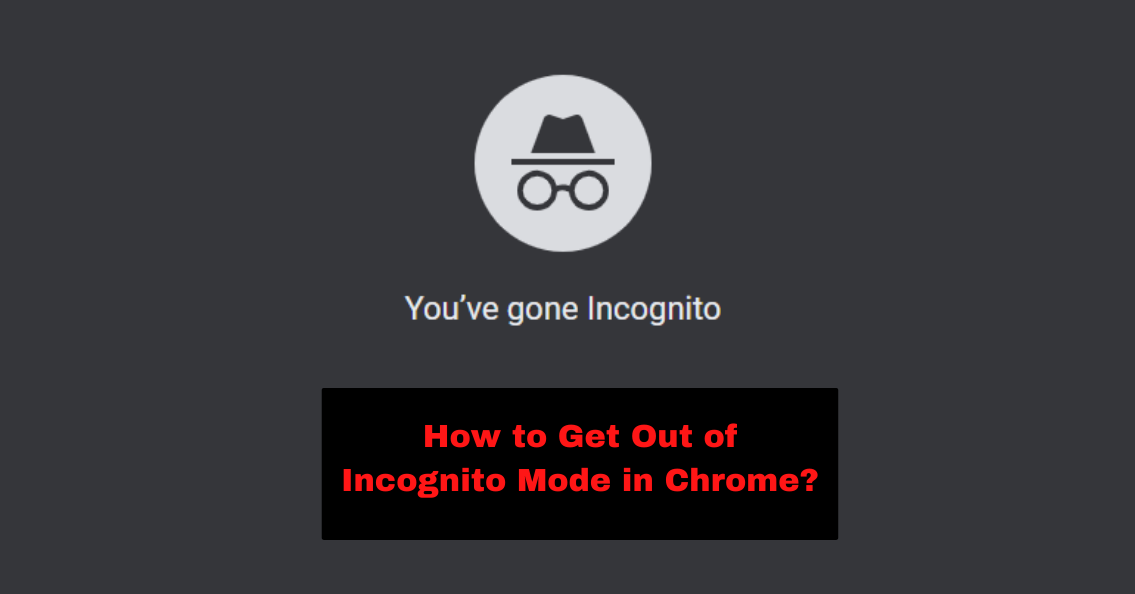
De incognitomodus van Chrome kan worden afgesloten door:
1. Mobiele telefoon gebruiken
Dit zijn de acties die u moet doen om de incognitomodus in Chrome op uw mobiele apparaten af te sluiten:
- Activeer Google Chrome op uw mobiele apparaten.
- Om te zien hoeveel tabbladen u open heeft, kiest u het ronde vak.
- Activeer de anonieme browsemodus.
- Selecteer de optie "Drie stippen".
- Ga naar de instellingen van uw browser en kies het menu "Incognitotabbladen".
De optie voor anoniem browsen wordt uitgeschakeld. Vanwege privacyoverwegingen konden we geen screenshots van de browser maken in de incognitomodus; in plaats daarvan hebben we de nodige procedures gedetailleerd. Als zodanig kunnen mobiele apparaten worden gebruikt om de modus voor privé browsen van Chrome af te sluiten.
2. Een computer gebruiken
Als u een Windows-desktop of -laptop gebruikt met Chrome en de incognitomodus is ingeschakeld, gaat u als volgt te werk:
- Begin met browsen in de privémodus met Chrome.
- Om alle geopende tabbladen in één keer te sluiten, gebruikt u het 'Kruis'-symbool op de werkbalk.
Het incognitovenster is er niet meer wanneer u Chrome opnieuw start.
Quick Links:
- Hoe de Ask-werkbalk uit Chrome te verwijderen?
- Hoe Chromecast Twitch: de beste 3 manieren
- Hoe Google Chrome bijwerken? Een basishandleiding om Google Chrome bij te werken
- Hoe Bing uit Chrome te verwijderen? Stapsgewijze handleiding
Conclusie: Hoe kom ik uit de incognitomodus in Chrome?
Daarom is het verlaten van de incognitomodus in Chrome nu een eenvoudig proces dat u kunt doen door de instructies eerder in het artikel te volgen.
Als u denkt dat dit belangrijk is, kunt u ze ook op de apparaten zelf deactiveren.
U kunt de incognito-browsemodusfunctie van Chrome gebruiken wanneer u maar wilt, zo vaak als u wilt, en u kunt de modus verlaten wanneer u maar wilt.
Ik hoop dat je dit bericht informatief vond en dat het al je vragen beantwoordde. Als je vragen hebt, voel je vrij om opmerkingen te maken.
